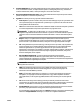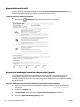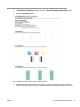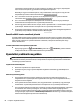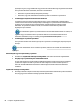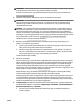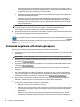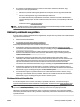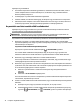User manual
MEGJEGYZÉS: A HP nem tudja szavatolni a nem HP termékek minőségét és megbízhatóságát. Nem HP
tartozék használata miatti szervizre vagy javításra a jótállás nem terjed ki.
Ha abban a hiszemben járt el, hogy eredeti HP tintapatront vásárolt, keresse fel a következő címet:
www.hp.com/go/anticounterfeit
2. Ellenőrizze a tintaszinteket. Elképzelhető, hogy nincs elegendő tinta a patronban.
MEGJEGYZÉS: A tintaszinttel kapcsolatos riasztások és jelzések csak becsült adatokon alapulnak. Ha
alacsony tintaszintre gyelmeztető riasztást kap, a nyomtatás zavartalan folytatásához érdemes
előkészíteni egy cserepatront. Nem kell cserélnie a nyomtatópatront, amíg a nyomtatási minőség
elfogadhatatlanná nem válik.
VIGYÁZAT! Bár a nyomtatón kívül hagyott tintapatronok nem sérülnek, a nyomtatófejbe mindig az
összes patront be kell helyezni, miután a nyomtatót üzembe helyezte és használta. Ha egy vagy több
patronnyílást hosszabb ideig üresen hagy, az a nyomtatási minőséggel kapcsolatos problémákhoz
vezethet, és károsíthatja a nyomtatófejet. Ha a közelmúltban egy patront hosszabb ideig a nyomtatón
kívül hagyott, vagy nemrég papírelakadás történt, és gyenge nyomtatási minőséget tapasztal, tisztítsa
meg a nyomtatófejet. További információ: A tintapatronok és a nyomtatófej karbantartása.
További információ: A becsült tintaszintek ellenőrzése.
3. Ellenőrizze az adagolótálcába betöltött papírt. Győződjön meg arról, hogy a papír helyesen van
betöltve, és nem gyűrött vagy túl vastag.
●
A papírt a nyomtatandó oldalával lefelé töltse be. Például ha fényes papírra szeretne nyomtatni,
akkor a papírt a fényes felével lefelé helyezze a készülékbe.
●
Ellenőrizze, hogy a papír simán fekszik-e az adagolótálcában, és nem gyűrött-e. Ha a papír túl
közel van a nyomtatófejhez nyomtatás közben, a tinta elkenődhet a papíron. Ez akkor történhet
meg, ha a papír gyűrött vagy nagyon vastag, például egy levélboríték.
További információ: Papír betöltése.
4. Ellenőrizze a papírtípust.
A HP azt javasolja, hogy a nyomtató számára megfelelő HP papírt vagy egyéb ColorLok technológiával
készült, megfelelő típusú papírt használjon. Minden ColorLok emblémával ellátott papírtípus esetében
külön tesztek garantálják, hogy azok megfelelnek a megbízhatósággal és a nyomtatási minőséggel
szemben támasztott magas követelményeknek, és hogy a velük létrehozott nyomatok ragyogóak,
élénk színűek, a fekete szín mélyebb, valamint a nyomat gyorsabban szárad, mint a hagyományos, sima
papírok esetében. További információ: Útmutató a papírokról.
Mindig ellenőrizze, hogy a nyomtatáshoz használt papír simán fekszik-e. A lehető legjobb minőség
elérése érdekében képek nyomtatása esetén használjon HP speciális fotópapírt.
A különleges papírokat eredeti csomagolásukban vagy visszazárható műanyag tasakban tárolja, lapos
és vízszintes felületen, száraz, hűvös helyen. Nyomtatáskor lehetőleg csak annyi papírt vegyen elő,
amennyit azonnal fel fog használni. A nyomtatás végeztével a maradék papírt tegye vissza a műanyag
tasakba. Ez megakadályozza, hogy a fotópapír meggyűrődjön.
5. A Tulajdonságok párbeszédpanelt megnyitó gombra kattintva ellenőrizze a nyomtatási beállításokat.
(Az alkalmazástól függően ez a gomb lehet a Tulajdonságok, a Beállítások, a Nyomtatóbeállítások, a
Nyomtató tulajdonságai vagy a Nyomtató .)
●
Tekintse meg a nyomtatási beállításokat, ellenőrizendő, hogy a színbeállítások helytelenül
vannak-e megadva.
HUWW Nyomtatási problémák megoldása 69